Muitos dos usuarios gnu/linux gostam de efeitos interessantes em seu sistema, desde cubos com as áreas de trabalho a janelas gelatinosas ou que pegam fogo, eu particularmente não gosto desses efeitos preferindo manter meus computadores com o sistema padrão sem efeitos alem dos que já acompanham o sistema, mais isso é questão de gosto, e gosto é uma coisa subjetiva cada um possui os seus, então visando isso vou abordar nesse artigo passos para você ativar esses efeitos em seu Ubuntu 12.04 e 12.10 (podendo ser usado no ubuntu 13.04). Bom vamos ao artigo em si:
Como Instalar o Compiz no Ubuntu 12.04/12.10/13.04
Abra o terminal (Ctrl + ALT +t, ou o procure no Dash) e digite:
sudo apt-get install compiz
sudo apt-get install compizconfig-settings-manager
sudo apt-get install compiz-plugins-extra
Após o processo de instalação basta procurar no DASH a palavra “ Compiz”. Selecione-o e comece a diversão. Perceba que surge um popup alertando que usar o Compiz pode lhe trazer problemas, então, cuidado, sempre anote as modificações feitas, para em caso de falhas desfazer oque você fez.
 |
| Janela do Compiz |
Agora vamos ativar o cubo da área de trabalho? legal né? Em opções gerais, vá na aba tamanho do desktop e deixe como está na foto abaixo:
Em seguida, na sessão desktop habilite o desktop cube e o rotate cub, e desabilite o desktop wall:
Você ainda pode configurar o cubo no desktop a seu gosto clicando no íten, Desktop Cube, onde você pode definir um wallpaper como fundo do cubo e as cores que serão usadas no topo.
Obs: Se ao alterar essas configurações você perder a borda das janelas, não se preocupe, elas devem voltar na próxima reinicialização.
Pronto você já possui o efeito de cubo com a área de trabalho funcionando, para usa-lo basta configurar os atalhos na configurações do item, ou usar o padrão que geralmente é: Ctrl + ALT + 1° botão do mouse.
 |
| Efeito que eu configurei para teste no meu desktop, legal né?
Bom, pessoal vocês viram que é interessante essa ferramenta, agora só deixo o aviso, cuidado com oque vão ativar e fiquem atentos para poderem desfazer oque foi feito, fora o cubo existem outros recursos legais, como janelas gelatinosas, efeitos ao abrir e fechar janelas, etc. Vale lembrar que é necessário uma placa de vídeo legal(Nvidia, Intel, AMD/ATI), com os drivers proprietários ativos, se quiserem vejam aqui como instalar os drivers proprietários de sua placa. A placa que usei foi uma Nvidia 9400GT de 512MB de memória, em um processador Core 2 Quad Q8400 e 8Gb de RAM claro que não precisa ser essa configuração, mais é recomendável ao menos 1GB de RAM, e placa de vídeo Nvidia, ATI ou Intel.
Gostou desse artigo? Deixe seu comentário! ele é de grande importância para mim, e ajuda a incentivar a que poste cada vez mais conteúdo, obrigado.
|
------------------------------------------------[ Publicidade ]-----------------------------------------------
------------------------------------------------[ Publicidade ]-----------------------------------------------
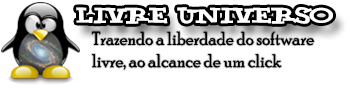


















muito bom,valeu funcionou
ResponderExcluirValeu cara sempre tinha pensado que meu pc era velho demais pra isso, hoje descobri que eu não sabia ativa-lo, muito obrigado por partilhar isto.
ResponderExcluirMermão (sou carioca...),
ResponderExcluirDemorei um pouco para descobrir o que vocẽ quis dizer com o trecho "para usa-lo basta configurar os atalhos na configurações do item, ou usar o padrão que geralmente é: Ctrl + ALT + 1° botão do mouse.".
Ainda bem que alguma experiência eu tenho.
Um usuário menos experiente talvez demora beeeem mais.
Eu sugiro que você mude a frase para "para usa-lo basta configurar os atalhos na configurações do item, ou usar o padrão que geralmente é: "Ctrl + ALT + arrastar o botão esquerdo mouse, tudo junto, sem largar as teclas CTRL e ALT".
No mais parabéns pela atenção e paciência conosco, seus leitores.
parabens pelo post , ficou perfeito
ResponderExcluirmuito bom tem Detalhes sua aula e bom
ResponderExcluir